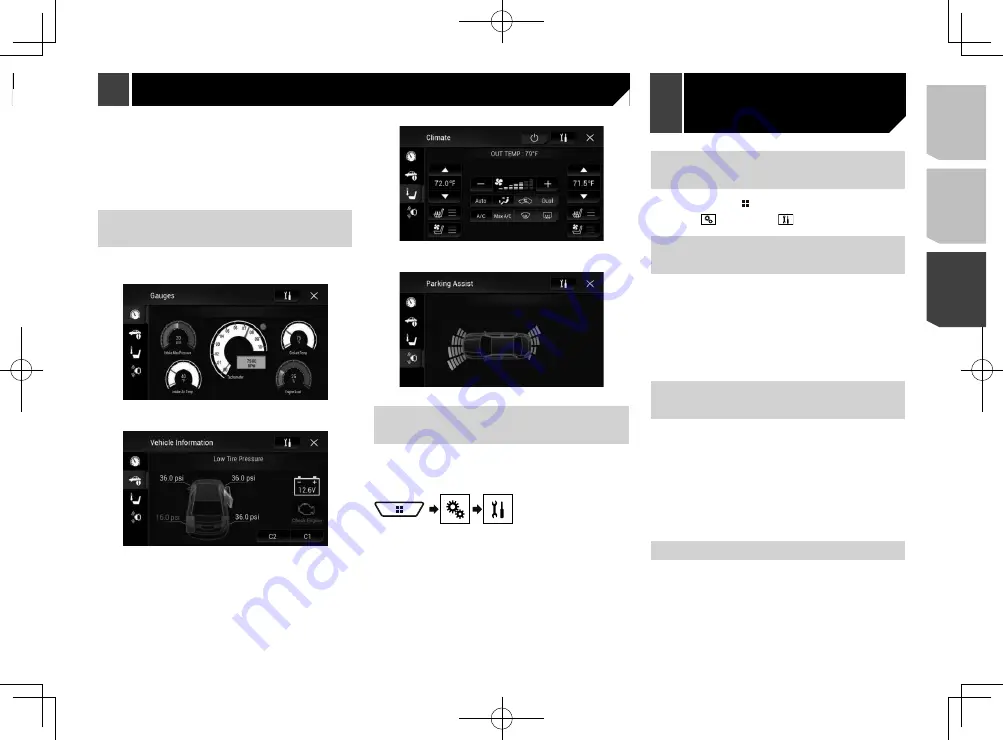
203
Operaciones del sintonizador SiriusXM
Consulte
Radio Satelital SiriusXM
®
en la página 194.
Operaciones de Audio Bluetooth
Consulte
Reproductor de audio Bluetooth
en la página 193.
Operaciones de teléfono manos libres
Consulte
Telefonía manos libres
en la página 171.
Uso de funciones en Car
Features
Usted puede revisar y utilizar las siguientes pantallas.
Pantalla Indicadores
Pantalla Información del vehículo
Pantalla Climatizador
Pantalla Ayuda al estacionamiento
Visualización de la pantalla de
ajustes para iDatalink
p
Las funciones y pantallas varían según el tipo de adaptador
iDatalink conectado y el modelo de vehículo.
1 Visualice la pantalla de ajustes “
Sistema
”.
2 Toque [
Config. OEM
].
Visualización de la pantalla de
ajustes “Sistema”
1 Pulse el botón
.
2 Toque ; y después,
.
Ajuste de la activación de la
fuente de audio Bluetooth
El ajuste predeterminado es “
Act.
”.
1 Visualice la pantalla de ajustes “
Sistema
”.
Consulte
Visualización de la pantalla de ajustes “
Sistema
”
en
la página 203
2 Toque [
Config. fuentes AV
].
3 Toque [
Bluetooth Audio
] para cambiar a “
Act.
”
o bien a “
Des.
”.
Ajuste del desplazamiento
continuo
Cuando “
Desplazar siempre
” está en “
Act.
”, la información de
texto guardada se desplaza continuamente en la visualización
mientras el vehículo está detenido.
El ajuste predeterminado es “
Des.
”.
1 Visualice la pantalla de ajustes “
Sistema
”.
Consulte
Visualización de la pantalla de ajustes “
Sistema
”
en
la página 203
2 Toque [
Desplazar siempre
] para cambiar a
“
Act.
” o bien a “
Des.
”.
Ajuste del tono de pitido
El ajuste predeterminado es “
Act.
”.
1 Visualice la pantalla de ajustes “
Sistema
”.
Consulte
Visualización de la pantalla de ajustes “
Sistema
”
en
la página 203
2 Toque [
Tono de pitido
] para cambiar a “
Act.
” o
bien a “
Des.
”.
Ajustes del sistema
2 Acceda al siguiente sitio web y siga las instruc-
ciones en pantalla para configurar el firmware
deseado.
http://maestro.idatalink.com/
p
Cuando se requiera el ingreso del número de serie, inserte el
número del dispositivo de este producto.
3 Instale el firmware específico del vehículo/uni-
dad de cabeza en su módulo iDatalink Maestro.
Para obtener información detallada, consulte el sitio web
iDatalink Maestro.
4 Conecte este producto al iDatalink Maestro y,
luego, instale el producto en el vehículo.
Consulte
Panel trasero (terminales principales)
en la página
La función iDatalink estará activa.
Procedimiento de inicio
1 Conecte el adaptador iDatalink Maestro.
Consulte
Panel trasero (terminales principales)
en la página
2 Visualizar la pantalla de selección de la fuente
AV.
3 Toque [
Car Sources
] o [
Car Features
].
p
Si toca [
Car Sources
], aparece el menú de selección de
fuente.
Consulte
Uso de funciones en Fuentes del vehículo
en la
página 202
p
Si toca [
Car Features
], aparece el menú de recursos del
vehículo.
Consulte
Uso de funciones en
Car Features
en la página
Uso de funciones en Fuentes
del vehículo
La mayoría de las operaciones son muy similares a las fuentes
AV incorporadas en este producto. Para obtener más detalles
acerca de las operaciones, consulte las páginas relacionadas.
Operaciones de USB/iPod
Consulte
Archivos comprimidos
en la página 181.
203
< CRD4943-A >
iDatalink
iDatalink
Ajustes del
sistema
Summary of Contents for avh-4200nex
Page 239: ...239 kHz dB ork F A 1 Ω 239 CRD4943 A ...
Page 240: ...240 240 CRD4943 A ...
Page 241: ...241 241 CRD4943 A ...
Page 242: ...242 242 CRD4943 A ...
Page 243: ...243 243 CRD4943 A ...
















































